Kā partiju mainīt faila paplašinājumus Windows failiem
Nesen es nāca klajā ar problēmu, kur man bija jāmaina faila paplašinājums uz Windows faila ķekara no .JPG. Kāds man nosūtīja lielu skaitu failu, bet dīvainu iemeslu dēļ viņiem nebija faila paplašinājuma, lai gan tie bija attēli! Kad es pievienoju .JPG paplašinājumu faila beigām, es varēju atvērt attēlus.
Ir vairāki citi iemesli, kāpēc jums var būt nepieciešams pārdēvēt failu paplašinājumus, tāpēc es jums parādīšu, kā jūs varat tos mainīt katru reizi, ja jums ir neliels failu vai partijas pārdēvēšanas faila paplašinājumu skaits, ja jums ir daudz failu.
Ja jums ir fails bez paplašinājuma, Windows, iespējams, piešķirs vispārēju ikonu. Mēģinot to atvērt, Atvērt ar dialoglodziņš parādīsies, kur jūs saņemsiet sarakstu ar programmām, no kurām izvēlēties.

Acīmredzot, tā kā failam nav faila paplašinājuma, sistēma Windows nevar noteikt, kurai programmai vajadzētu to atvērt. Ja vēlaties mainīt faila paplašinājumu, vispirms jāspēj redzēt failu paplašinājumus sistēmā Windows. To var izdarīt, dodoties uz Mans dators un tad dodoties Rīki un Mape Iespējas.
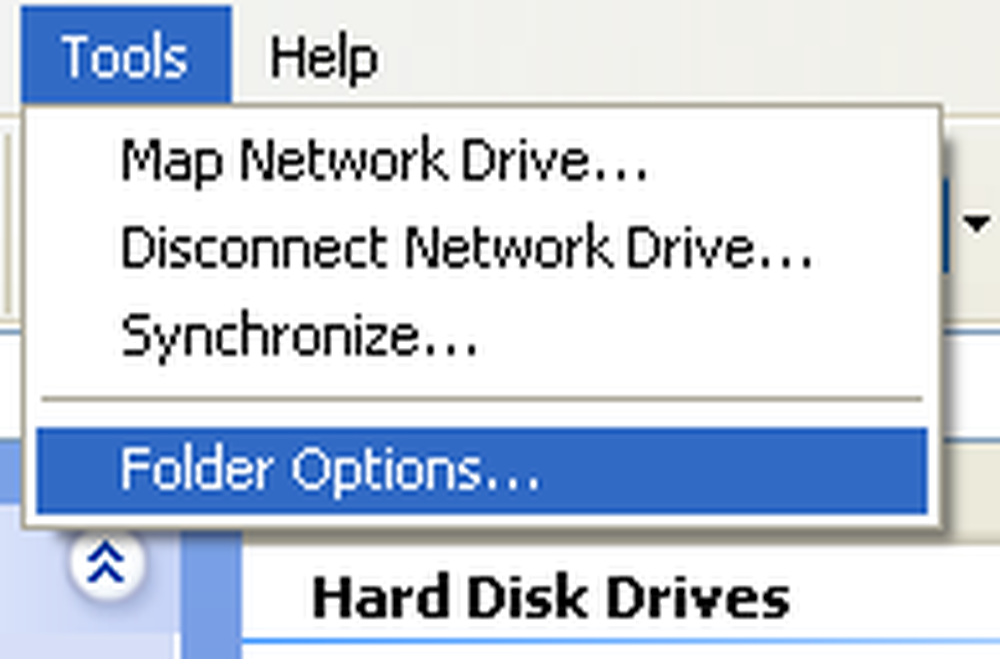
Sistēmā Windows 7 noklikšķiniet uz Organizēt un pēc tam noklikšķiniet uz Mape un meklēšanas iespējas.

Operētājsistēmā Windows 8 vienkārši noklikšķiniet uz Skatīt cilnē Explorer un pārbaudiet Failu nosaukuma paplašinājumi lodziņā.
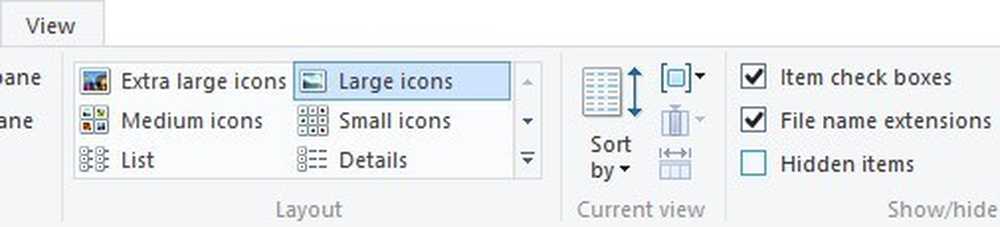
Iet uz Skatīt cilni un ritiniet uz leju, līdz redzat opciju “Slēpt zināmo failu tipu paplašinājumus“. Iet uz priekšu un noņemiet atzīmi.
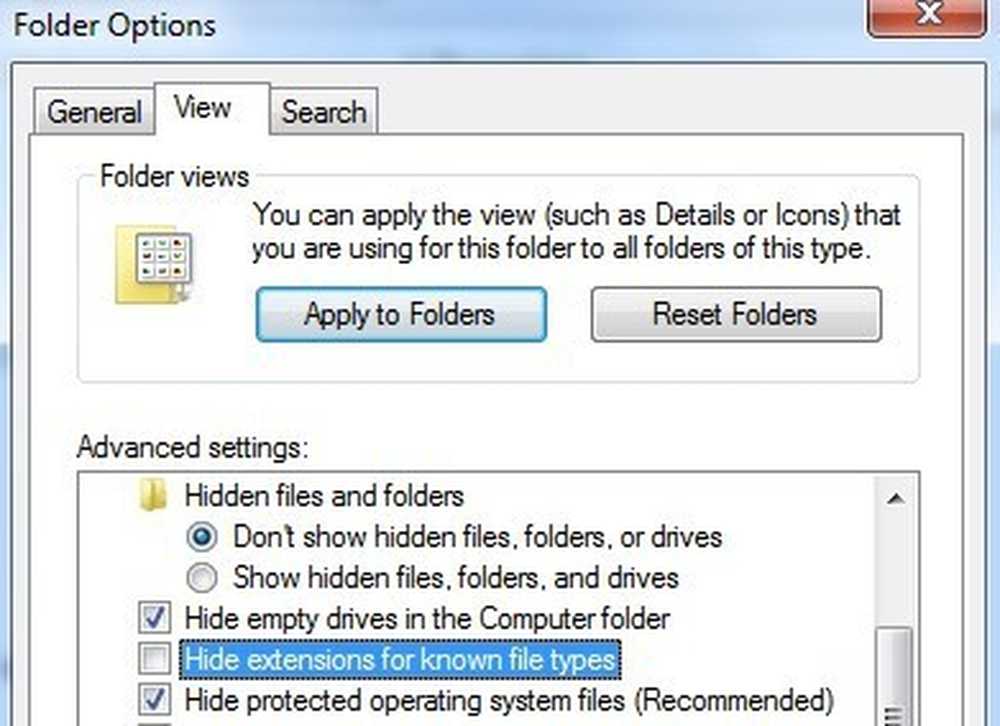
Ja failam vispār nav paplašinājuma, šis solis var nebūt vajadzīgs, bet esmu to iekļauts, jo, ja mēģināt CHANGE faila tipu no viena veida uz citu, tad jums tas jādara. Tagad ar peles labo pogu noklikšķiniet uz faila un izvēlieties Pārdēvēt.
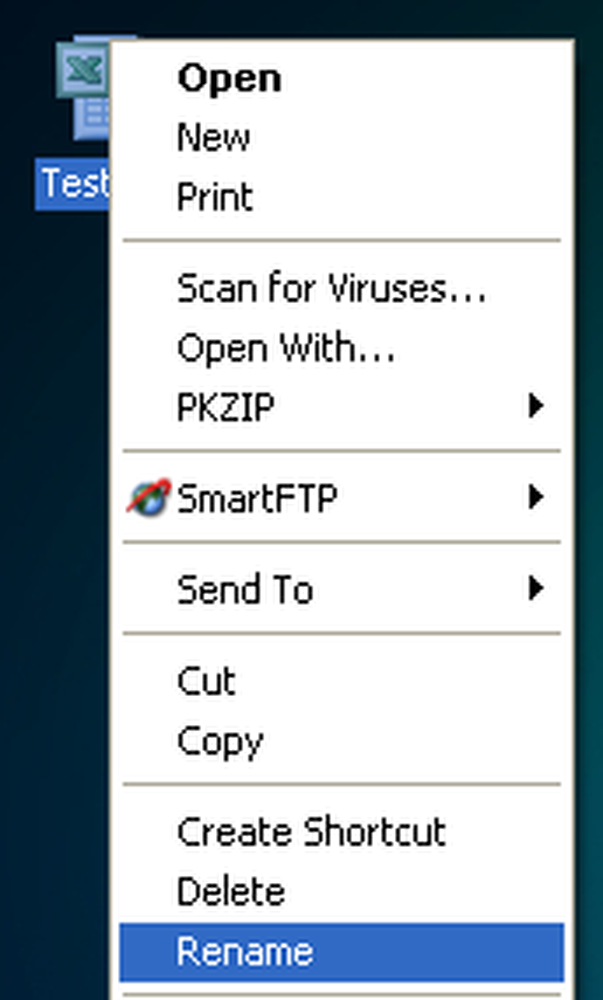
Pārvietojieties uz nosaukuma un tipa galu .XXX vai neatkarīgi no faila tipa, ko vēlaties, ti,… TXT teksta failiem, .XLS Excel failiem utt. Protams, failam sākotnēji jābūt no šīs programmas, kuru arī maināt faila paplašinājumu. Manā gadījumā teksta fails bija no Excel, tāpēc es pievienoju šo paplašinājumu atpakaļ.

Kā partijas pārdēvēt failu paplašinājumus
Tātad, kā jūs pārsaucat vairākus failu paplašinājumus uzreiz? Ja jums ir direktorija, kas ir pilna ar failiem, kas ir jāmaina no .PNG uz .JPG, tas būs uz visiem laikiem, lai to izdarītu, izmantojot iepriekš minēto metodi. Par laimi, ir vairāki dažādi veidi, kā mēs varam mainīt failu paplašinājumu vairākiem failiem uzreiz.
Komandrinda
Tiem no jums, kas ir iepazinušies ar komandrindu, ir ļoti vienkārša komanda, kuru varat izmantot, lai veiktu ļoti vienkāršus failu pārdēvēšanas uzdevumus. Komandu uzvednē var izmantot divas komandas: ren un pārdēvēt. Abas no tām dara to pašu, tāpēc tā ir tikai priekšroka, kādu no tām lietojat.
Ja jums ir mape, kurā ir iekļauti vairāki JPG faili, un, piemēram, vēlaties mainīt faila paplašinājumu uz PNG, ierakstiet šādu komandu:
ren * .jpg * .png
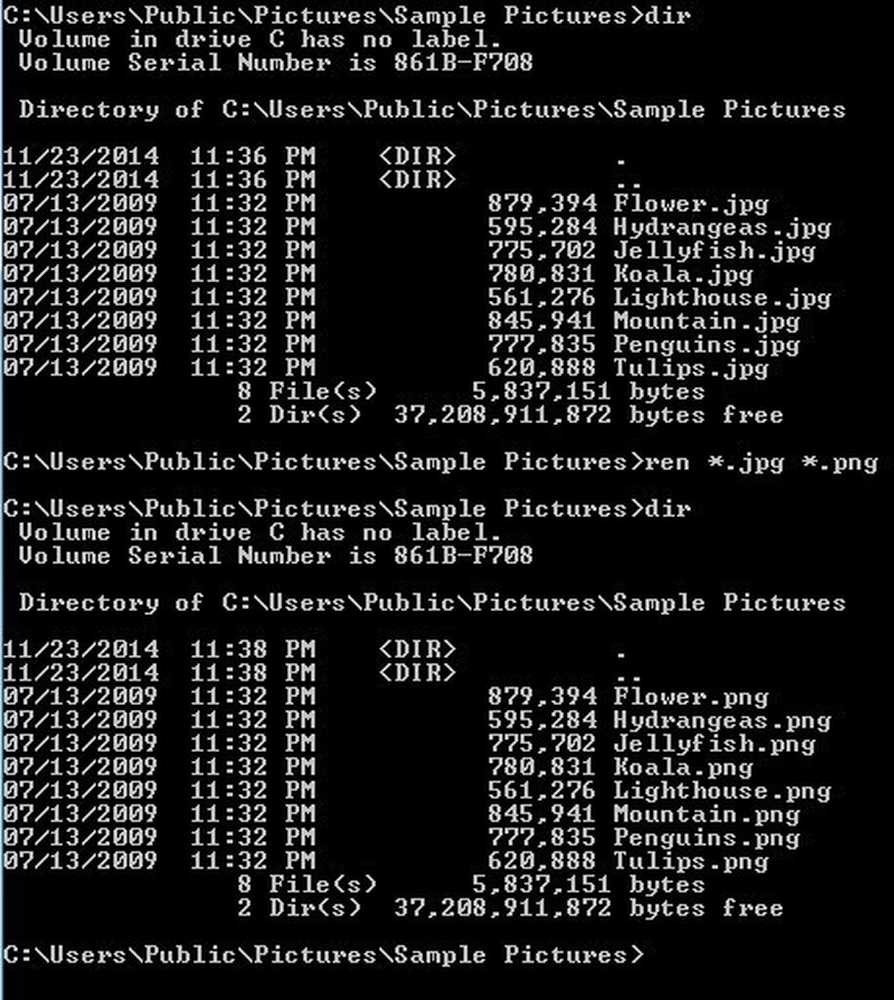
Kā redzams iepriekš, komanda mainīja visus šajā direktorijā esošos failus ar JPG faila paplašinājumu uz tiem, kuriem ir PNG faila paplašinājums. Jūs varat iegūt vairāk informācijas par to, kā izmantot ren komandu no Microsoft tīmekļa vietnes.
Bulk pārdēvēt utilītu
Ja komandrinda izklausās biedējoši, tad ir vairāki noderīgi failu pārdēvēšanas komunālie pakalpojumi, kas saņems darbu jums tikai ar dažiem klikšķiem. Viens no maniem favorītiem ir Bulk Rename Utility, jo tā ir viena no visaptverošākajām failu pārdēvēšanas utilītprogrammām.

Jā, interfeiss ir pilnīgi iesprūdis iepakojumā ar opcijām, kas nedara nekādas jēgas, ja vien neesat izlasījis visu dokumentu no tīmekļa vietnes. Tomēr mūsu nolūkam mums ir jāuztraucas par lodziņu Pagarinājums (11) lejā apakšējā labajā stūrī. Mainiet to no Tas pats uz Fiksētie un pēc tam ierakstiet vajadzīgo jauno paplašinājumu. Jūs redzēsiet, ka saraksta lodziņš uzreiz parādīs faila jauno nosaukumu, pirms jūs pat veicat izmaiņas. Noklikšķiniet uz Pārdēvēt poga, un tas ir viss.
Es minēju šo rīku, lai gan tas ir pārāk liels mūsu mērķim, jo tas ir patiešām lieliska lietderība un tas, ka daži varētu būt ieinteresēti mācīties, ja viņi vēlas pārdēvēt tūkstošiem fotoattēlu ar vārdiem, kam patīk DSC00x, IMG00x utt..
Uzlabots pārdēvētājs
Vēl viena laba programma, kas prasa mazliet lasīt, lai izdomātu, ir uzlabots pārdēvētājs. Par laimi, abās vietnēs ir lietotāja rokasgrāmatas un konsultācijas. Arī šeit es izskaidrošu faila paplašinājuma maiņas procesu. Kad esat to instalējis, dodieties uz priekšu un noklikšķiniet uz Pievienot pogu, lai pievienotu savus failus vai pievienotu mapi, kas pievienos visus šajā mapē esošos failus sarakstam.
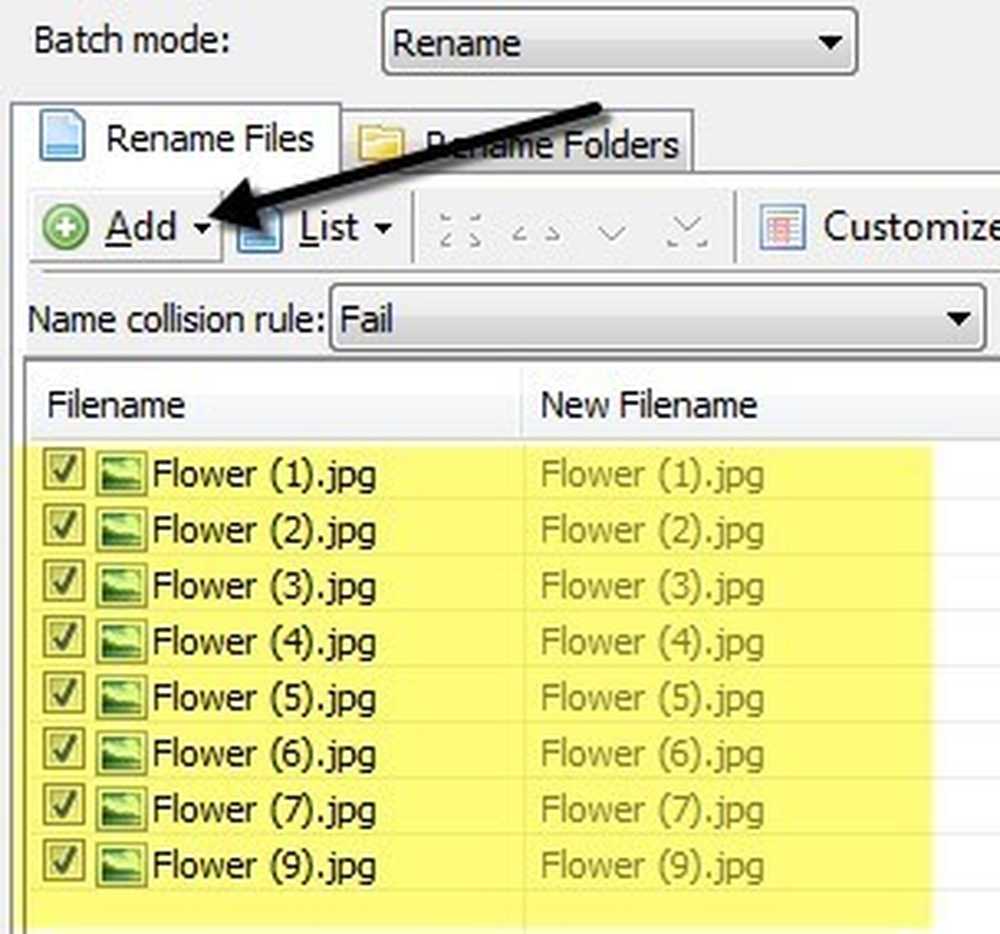
Tagad, lai veiktu kādas darbības šajā sarakstā, kreisajā rūtī ir jāpievieno metodes. Varat pievienot vairākas metodes, lai veiktu sarežģītu failu un mapju pārdēvēšanu. Mēs vēlamies noklikšķināt Pievienot metodi un pēc tam izvēlieties Jauns vārds.

Tagad dodieties uz priekšu un ierakstiet jauno paplašinājumu, kuru vēlaties, lodziņā augšpusē un pēc tam nomainiet Pieteikties lodziņš apakšā Pagarinājums tā vietā Nosaukums.
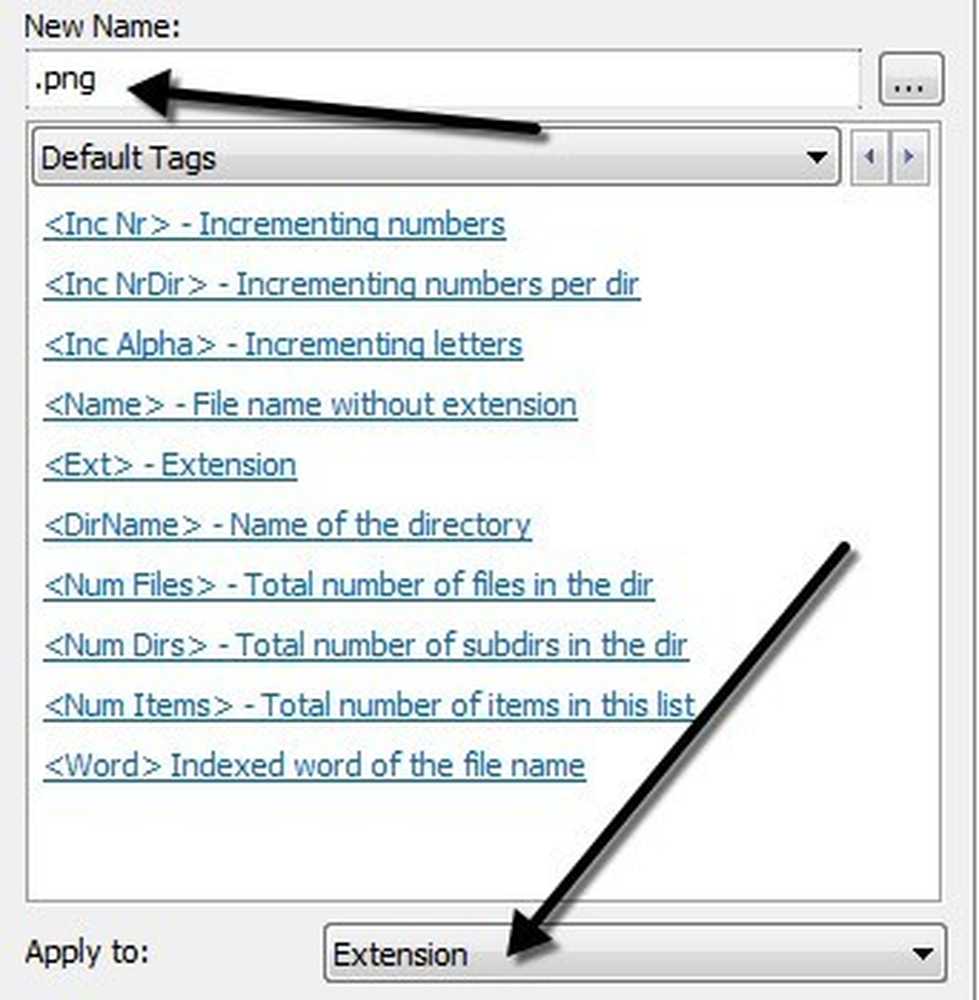
Failu sarakstā jums vajadzētu redzēt atjaunināto Jauns faila nosaukums lauks atjaunināts ar faila nosaukuma vai paplašinājuma izmaiņām. Kad esat to pareizi saņēmis, dodieties uz priekšu un noklikšķiniet uz Sākt partiju poga.
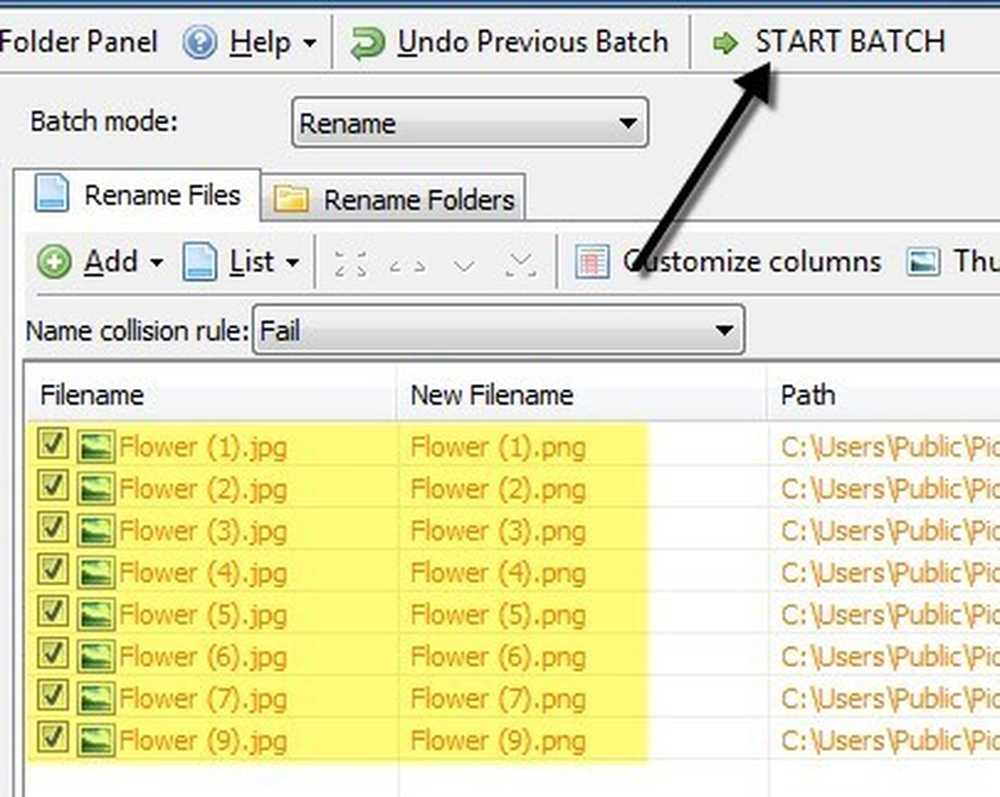
Atkal, es sniedzu šo programmu vienkāršāko piemēru, bet, ja vēlaties, varat izveidot daudz sarežģītākas pārdēvēšanas shēmas. Ja jūs tiešām nerūpējaties par visām papildu funkcijām, tad pārbaudiet pēdējo programmu, kas neko nedara, bet maina faila paplašinājumu.
Lielapjoma pagarinātājs
Ja vēlaties vienkāršu, Bulk Extension Changer ir programma jums. Viss, kas Jums jādara, ir trīs lietas: vispirms atlasiet mapi, kurā atrodas faili, tad iestatiet pašreizējo un aizvietošanas paplašinājumu un pēc tam vienkārši nospiediet pogu Iet poga.

Vienīgā iespēja ir, ja vēlaties iekļaut apakšgrupas vai ne. Otrajā posmā varat pievienot vairākus aizvietošanas noteikumus, ja jūsu mapē ir daudz dažādu veidu faili un vēlaties pārbaudīt vairākus vienlaicīgi.
Cerams, ka tie ir pietiekami daudz iespēju, lai jebkuras nepieciešamības dēļ varētu pārdēvēt failu paplašinājumus. Ja jums ir kādi jautājumi, rakstiet komentāru. Izbaudi!




